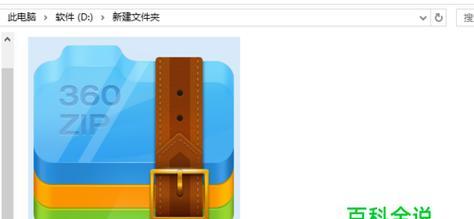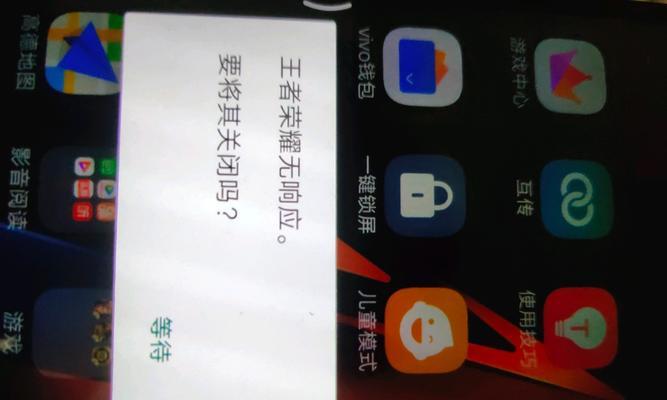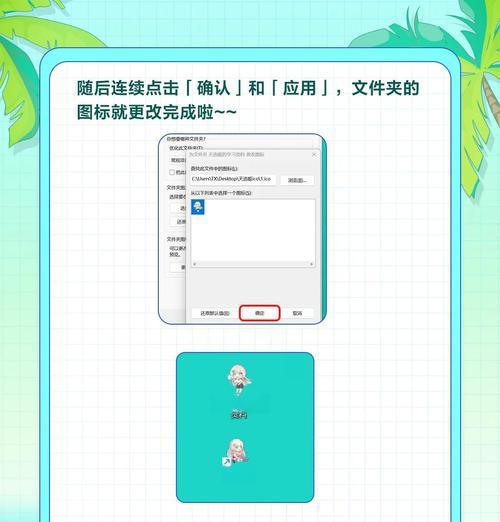电脑播放炫酷视频时黑屏的原因是什么?
当我们使用电脑欣赏一些高质量的视频内容时,遇到黑屏现象无疑是一种令人沮丧的体验。这种情况下,视频播放软件显示一片漆黑,而电脑本身并没有死机或无响应,这种问题的出现可能有多种原因。本文将深入探讨电脑播放炫酷视频时出现黑屏的可能原因,并提供详尽的解决方案。
排查硬件问题
我们需要确认是否为硬件问题导致的黑屏。硬件故障是造成视频播放时黑屏的常见原因,尤其是显卡和显示器。
显卡问题
显卡驱动过时或者与系统不兼容可能造成视频播放时黑屏。请尝试更新显卡驱动程序到最新版本,以确保它与当前的操作系统兼容。
进入设备管理器,找到显卡设备,右键选择更新驱动程序。
或者直接访问显卡制造商官网下载最新驱动。
显卡过热
长时间使用或高负荷工作可能导致显卡过热,进而影响视频播放性能。
清理电脑内部灰尘,保证散热通道畅通。
检查散热风扇是否工作正常,必要时更换散热风扇。
确保显卡散热器和散热片之间的接触良好。
显示器问题
显示器本身故障或连接问题也可能导致黑屏现象。
检查显示器电源线和信号线是否牢固连接。
尝试将显示器连接到另一台电脑上测试是否工作正常。
如果是外接显示器,检查与电脑的连接方式是否支持当前的视频输出格式。
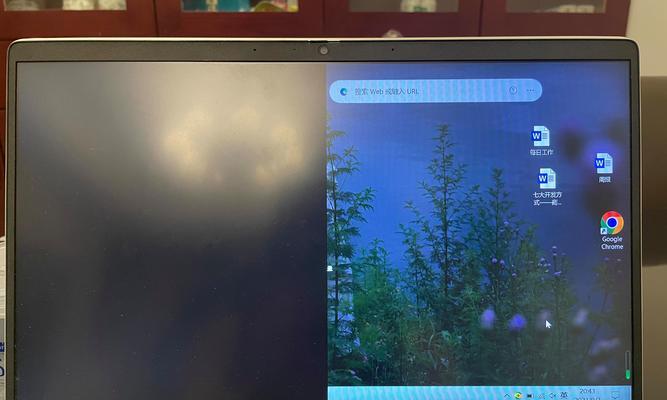
检查软件设置
除了硬件问题,软件设置不当也可能导致视频播放时黑屏。
视频播放软件设置
不同的视频播放软件有不同的设置选项,有些设置可能会导致黑屏。
进入视频播放软件的“设置”或“选项”菜单,检查播放器的硬件加速功能是否开启。硬件加速在某些情况下可能导致视频播放问题,可以尝试关闭此功能。
检查软件的输出设置,如DirectX、OpenGL等,它们需要与你的显卡相兼容。
如果可能,尝试使用其他视频播放软件来排除是播放器软件本身的问题。
系统电源管理设置
电脑的电源管理设置有时候会自动关闭显示器来节省能源,这可能会导致黑屏。
进入控制面板中的“电源选项”,检查关闭显示器的设置是否过早。
在“高级电源设置”中确保没有设置导致显示器在短时间无操作后关闭。
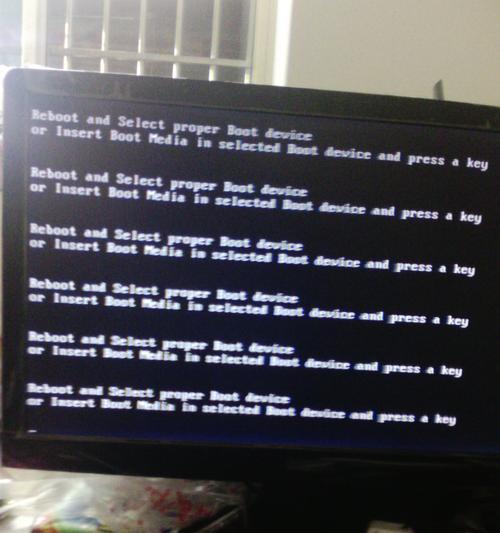
系统性能问题
电脑系统性能不足也可能导致视频播放时黑屏。
系统资源占用过高
运行过多程序或打开过多窗口可能会占用大量系统资源,从而影响视频播放。
关闭不必要的应用程序,释放系统资源。
检查电脑是否有足够的内存和处理能力播放高清晰度视频。
病毒或恶意软件
病毒或恶意软件感染可能导致系统不稳定,进而影响视频播放。
运行杀毒软件全面扫描电脑,清除可能存在的病毒或恶意软件。
保持系统和安全软件的更新,定期进行安全检查。

硬盘问题
硬盘上的文件损坏或不完整可能导致视频播放软件无法正确读取和播放视频。
尝试用其他视频文件测试播放器,以确定是否为特定视频文件的问题。
使用视频修复工具尝试修复损坏的视频文件。
电脑播放炫酷视频时出现黑屏问题可能涉及到多个方面。排查问题时,应从硬件检查入手,逐步过渡到软件设置和系统性能的检查。通过以上方法,你可以有针对性地诊断和解决黑屏问题,让电脑上的视频观赏体验恢复如初。如果问题依旧存在,那么可能需要进一步的专业技术支持或硬件替换。
版权声明:本文内容由互联网用户自发贡献,该文观点仅代表作者本人。本站仅提供信息存储空间服务,不拥有所有权,不承担相关法律责任。如发现本站有涉嫌抄袭侵权/违法违规的内容, 请发送邮件至 3561739510@qq.com 举报,一经查实,本站将立刻删除。
关键词:电脑
- 电脑箭头图标美化方法是什么?
- 华为手机怎么切屏拍照视频?操作步骤是什么?
- r10新相机如何与手机配合使用?拍照设置步骤是什么?
- 投影仪频繁自动开机怎么解决?有无简单方法?
- 魔兽英雄传送需要按哪个键?
- 火影忍者手游墨镜男组合叫什么?如何获得这个组合?
- 笔记本电脑CD盘清理方法是什么?
- 电脑半小时黑屏重启可能是什么原因?如何诊断和修复?
- 笔记本电脑天神开机步骤是什么?
- 王者荣耀中如何调整角色的俯冲速度?
生活知识最热文章
- 《探索《上古卷轴5》技能点代码的秘密(发现神奇代码)
- 帝国时代3秘籍(揭秘帝国时代3秘籍的应用技巧与策略)
- 文件转换为二进制格式的恢复方法(从二进制格式恢复文件的简易指南)
- 佳能打印机不支持Win10系统(解决方案)
- 在虚拟机上安装XP系统的步骤和注意事项(以虚拟机为主题的XP系统安装教程)
- 电脑连不上手机热点网络怎么办(解决方法及注意事项)
- 优盘文件删除与数据恢复的技巧(以优盘删除的文件如何找回数据)
- 探索最佳电脑配置参数(解读目前最先进的电脑硬件配置)
- 以驱动人生还是驱动精灵,哪个更好(探讨两者之间的优劣势)
- 如何修复oppo手机屏幕黑屏问题(快速解决oppo手机屏幕黑屏的方法及注意事项)
- 最新文章
-
- 户外直播送笔记本电脑价格是多少?如何参与活动?
- 王者荣耀屏蔽功能如何使用?
- 电脑直播时声音小怎么解决?提升音量的方法有哪些?
- 电脑配置设置控制打印机的方法是什么?
- 如何查看和选择笔记本电脑配置?
- 原神中如何获得武器角色?需要满足哪些条件?
- 钢索云台相机与手机连接拍照方法是什么?
- 笔记本电脑键盘自动打字问题如何解决?
- 使用手柄玩魔兽世界治疗职业时如何选择合适的队友?
- 三国杀游戏中频繁掉线怎么办?有哪些稳定连接的技巧?
- 廉价笔记本电脑联网步骤是什么?
- 赛车类手游有哪些?英雄互娱的赛车游戏推荐?
- 王者荣耀全服玩家数量有多少?如何查看当前在线人数?
- 三国杀队友如何区分?有哪些技巧?
- 原神福利大奖怎么领奖?需要满足哪些条件?
- 热门文章
-
- 华为手机荣耀拍照美颜功能如何开启?美颜效果调整的技巧有哪些?
- 电脑桌面图标如何恢复原状?如何找回丢失的桌面图标布局?
- mp3格式歌曲如何下载到u盘?需要注意什么?
- 如何在Photoshop中等比例缩放图片?等比例缩放图片大小的正确步骤是什么?
- 如何强制卸载电脑上的软件?卸载后如何清理残留文件?
- 华为录音文件保存在哪里?如何找到指定文件夹?
- word批注模式如何关闭?有哪些快捷操作?
- 表格打印时表头如何设置?如何确保每页都有表头?
- 王者荣耀排位等级怎么排?排位等级顺序全解析?
- 菠萝和凤梨是同一种水果吗?有什么区别?
- u盘被写保护无法格式化怎么办?解除写保护的方法有哪些?
- 手机拍照模糊的原因是什么?如何处理模糊的拍照效果?
- 电脑黑屏却开着机?如何判断故障原因并解决?
- 选择鼠标垫材质时应注意什么?哪种材质更适合游戏?
- 平板截图的快捷键是什么?不同品牌平板如何截图?
- 热门tag
- 标签列表
- 友情链接